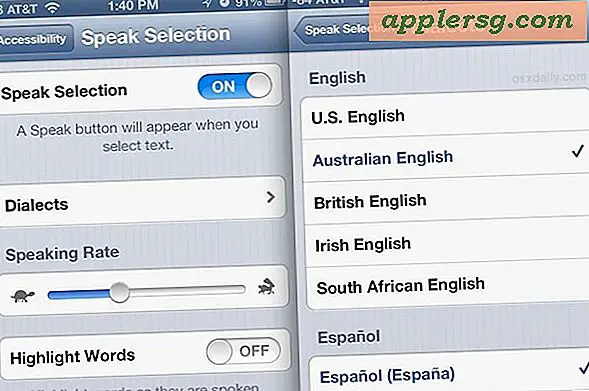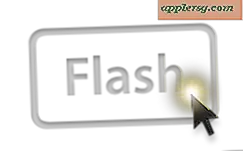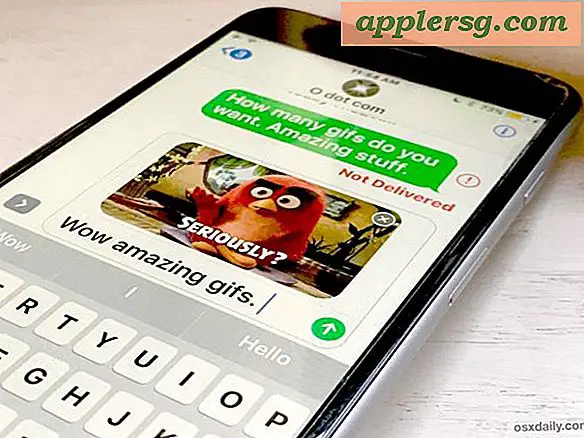So löschen Sie den Verlauf von Ihrem Windows-Computer
Webseiten sind nur eine Art von Daten, die in Ihrem Computerverlauf gespeichert werden. Cookies sind Minidateien, die eine Website über den Browser auf Ihrem Computer ablegt, um Sie zu identifizieren und Informationen über Ihre Aktionen auf der Website zu sammeln. Browser speichern auch Daten wie Passwörter, automatisch ausgefüllte Formulareinträge und zwischengespeicherte Bilder im Verlauf. Erfahren Sie, wie Sie eine oder alle dieser Komponenten aus Browsern in Windows 8 löschen und die Einstellungen anpassen, um Ihre Informationen zu schützen.
Chrom
Wählen Sie aus dem Menü Geschichte und klicke Browserdaten löschen.

Wählen Sie den Zeitrahmen aus und aktivieren Sie dann die zu löschenden Elemente. Klicken Browserdaten löschen.

Um Cookies zu deaktivieren, wählen Sie die Einstellungen aus dem Menü. Wählen Erweiterte Einstellungen anzeigen und gehen Sie zu Datenschutzeinstellungen. Klicken Inhaltseinstellungen. Wählen Sie aus, wie Chrome mit Cookies umgehen soll, und klicken Sie auf Getan.


Feuerfuchs
Klicken Speisekarte und wählen Sie Geschichte. Um den Browserverlauf und andere Daten zu löschen, wählen Sie Aktuellen Verlauf löschen. Wählen Sie im Popup-Fenster einen Zeitraum aus, überprüfen Sie die Daten, die Sie aus Ihrem Verlauf löschen möchten, und klicken Sie auf Frei Jetzt.



Um bestimmte Seiten zum Löschen manuell auszuwählen oder Seiten nach Datum zu löschen, klicken Sie auf Zeige die ganze Geschichte aus dem Menü. Wählen Sie den Tag oder den Zeitraum und wählen Sie dann die Seiten aus, die Sie aus der Liste löschen möchten.
Tipps
Um mehr als eine Seite auszuwählen, halten Sie . gedrückt Strg während Sie auf die Seiten klicken. Um alle auszuwählen, drücken Sie Strg-A.
Klicken Sie als Nächstes auf Organisieren in der Menüleiste und wählen Sie Löschen.

Um den Browserverlauf von Firefox zu deaktivieren, legen Sie benutzerdefinierte Datenschutzeinstellungen fest. Wählen Optionen aus dem Menü und gehen Sie zum Privatsphäre Seite. Wählen Sie unter Verlauf Benutzerdefinierte Einstellungen für Verlauf verwenden Use und aktivieren oder deaktivieren Sie die Elemente, um Ihre Einstellungen zu ändern. Die Auswahl wird automatisch gespeichert.

Tipps
Um zu verhindern, dass Firefox Passwörter speichert, gehen Sie zu Sicherheit Registerkarte auf der Optionen Seite und deaktivieren Sie Merken Sie sich Passwörter für Sites. Die Auswahl wird automatisch gespeichert.
Internet Explorer
Wählen Sie im Menü die Option Sicherheit und dann Browserverlauf löschen. Wählen Sie im Popup-Fenster die zu löschenden Elemente aus und drücken Sie dann Löschen.
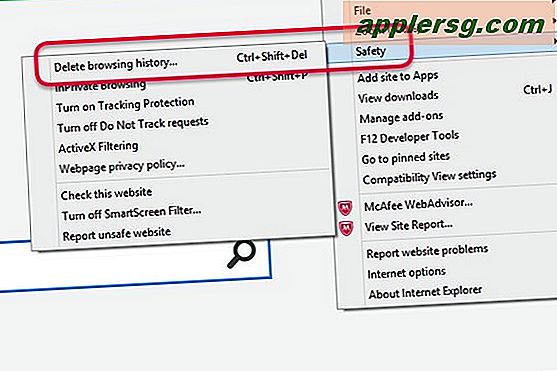
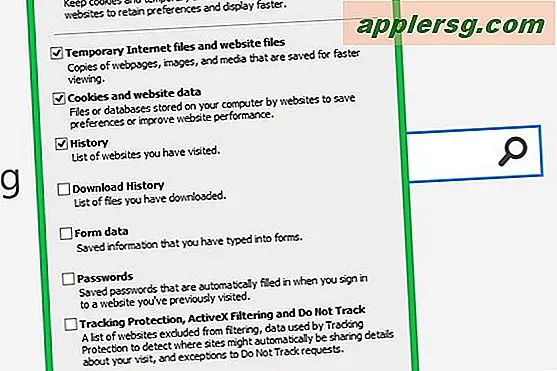
Um eine vorgegebene Datenschutzeinstellung auszuwählen, wählen Sie Internet Optionen aus dem Menü. Wählen Sie im Popup-Fenster die Option Privatsphäre Tab. Wählen Sie Ihre gewünschte Einstellung und klicken Sie auf OK.
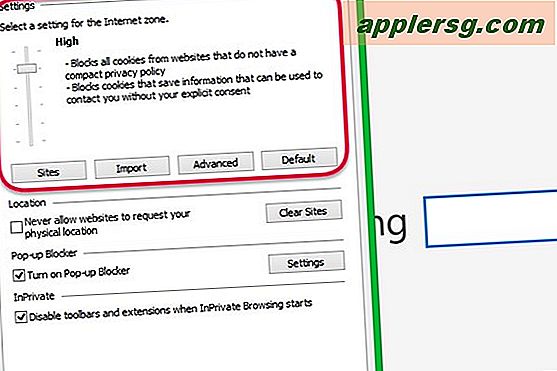
Tipps
Zu den Datenschutzeinstellungen im Internet Explorer gehören: Alle Cookies akzeptieren, Niedrig, Mittel, Mittelhoch, Hoch und Alle Cookies blockieren. Schieben Sie die Leiste zu jeder Einstellung, um eine Beschreibung der jeweiligen Einstellungen anzuzeigen.
Um eine benutzerdefinierte Einstellung für den Umgang mit Cookies auszuwählen, wählen Sie Internet Optionen aus dem Menü. Wählen Sie im Popup-Fenster die Option Privatsphäre Tab und klicken Sie Fortgeschritten. Aktivieren Sie im nächsten Popup-Fenster das Kontrollkästchen, um Automatische Cookie-Behandlung überschreiben. Wählen Sie aus, wie Sie mit Cookies umgehen möchten, und klicken Sie auf OK.
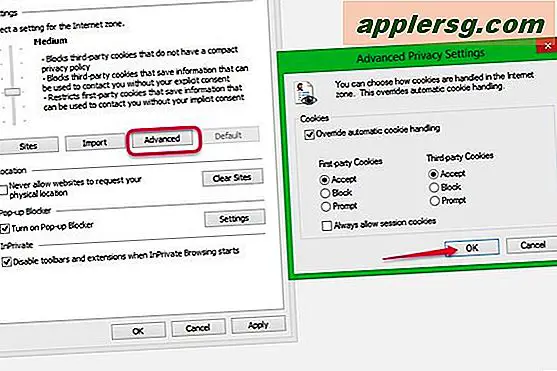
Safari
Wählen Sie im Menü die Option Geschichte. Wählen Sie den Tag oder den Zeitraum aus, aus dem Sie den Verlauf entfernen möchten, und erweitern Sie die Liste, die Sie löschen möchten. Klicken Sie mit der rechten Maustaste auf eine einzelne Seite, um sie zu entfernen, oder auf die Datumsleiste, um alle aufgelisteten Seiten zu löschen. Klicken Löschen.


Um zu ändern, wie der Verlauf gespeichert wird, wählen Sie Einstellungen aus dem Menü. Im Pop-up-Fenster auf dem Allgemeines Registerkarte, wählen Sie, wann Sie Verlaufselemente entfernen. Die Auswahl wird automatisch gespeichert.


Um den Umgang mit Cookies einzustellen, wählen Sie die Privatsphäre Registerkarte und wählen Sie die gewünschten Einstellungen. Die Auswahl wird automatisch gespeichert.

Tipps
Um das automatische Ausfüllen von Elementen, einschließlich Kennwörtern, zu verhindern, öffnen Sie das AutoFill Tab in Einstellungen und deaktivieren Sie die Elemente, die Sie nicht speichern möchten.